在庫の管理【見積書・納品書・請求書作成plus08】(#084)
- 全て見放題 (月額)
今回のテーマは、在庫の管理です。 見積書や納品書を作成するアプリに在庫の管理を追加していきます。 出庫に関しては、基本は納品書のデータを流用し、入庫は別のテーブルを作成してそこで管理します。 納品以外でも廃棄などで在庫が減るケースがあると思いますので、納品書以外でも在庫数を調整できるようにしていきます。 また、現在の在庫が商品マスターで確認できるようにしていきます。 【今回解説していること】 ・リレーションシップ ・リレーションシップでの集計(計算) ・入出庫管理
特典付き DataAPI経由での同期【DataAPIとJSONの基礎Part10】(#082)
- 全て見放題 (月額)
今回のテーマは、データエーピーアイ経由での同期についてです。 メインの商品マスターがあり、クライアント側の商品マスターをメインに合わせる、ということを想定したものを解説していきます。 今回解説するのは、メインのマスターの情報をすべてダウンロードするのではなく、前回同期した以降のデータで、メイン側で変更されたものだけをダウンロードして、同期させるというものです。 【解説していること】 ・DataAPI経由の同期 ・リレーションシップ ・DataAPIでの日付、タイムスタンプの扱い
特典付き 選択された都度請求書から合計請求書を作成する【見積書・納品書・請求書作成plus08】(#083)
- 全て見放題 (月額)
今回のテーマは、選択された都度請求書から合計請求書を作成する、です。 以前に、日付を指定して合計請求書を作成するという方法を解説していきました。 今回は、自分で、チェックした納品書や都度請求書から合計請求書を作成するという方法を解説していきます。 流れとしましては、チェックボックスを納品書一覧のレイアウトに作成し、チェックされたアイテムを絞込みその都度請求書の金額を合計して、合計請求書を作成するという流れになります。
特典付き スクリプトの実行【DataAPIとJSONの基礎Part9】(#081)
- 全て見放題 (月額)
今回のテーマは、DataAPIによるスクリプトの実行です。 DataAPIでは、FileMaker ServerやCloudでホストされているファイルで、スクリプトの実行することができます。 スクリプトを単体で実行させることもできますし、検索と一緒に行うこともできます。 今回はこのスクリプトについて解説していきます。
特典付き レコードの削除と編集【DataAPIとJSONの基礎Part8】(#080)
- 全て見放題 (月額)
今回のテーマは、レコードの削除と編集です。 FileMaker ServerにホストされているファイルのデータをDataAPIを通して、編集したり、削除したりといったことを解説していきます。 基本的な流れは、今までやってきたことに似ていますが、違う部分もありますので、そのあたりを解説していきます。 【今回解説していること】 ・JSONの扱い ・DataAPIでの編集、削除
特典付き 合計請求書の作成【見積書・納品書・請求書作成plus06】(#079)
- 全て見放題 (月額)
今回のテーマは、合計請求書の作成です。 合計請求書は毎月、複数発行する請求書の金額をまとめ、入金を一括で行うためのものです。 今回は、都度請求書のある期間の分をまとめ、合計請求書を作成する方法について解説していきます。 【今回解説していること】 ・都度請求書(納品書)をまとめる ・リレーションシップ
特典付き 新規レコードの作成【DataAPIとJSONの基礎Part7】(#077)
- 全て見放題 (月額)
今回のテーマは、新規レコードの作成です。 DataAPIを使用して、サーバーでホストされているファイルに別のファイルから新規レコードを作成する方法について解説していきます。 基本的には、これまでやってきた検索と同じ方法で、URLや送信するデータの中身が違うだけです。 今回は、商品マスターというサーバーにホストされているファイルに別のファイルからDataAPIを使って、新規レコードの作成をやっていきます。
特典付き オフセットとリミット(OffsetとLimit)【DataAPIとJSONの基礎Part6】(#076)
- 全て見放題 (月額)
今回のテーマは、オフセットとリミットです。 DataAPIでは、通常、返されるレコード数が、多数ある場合の上限が100件となっています。 DataAPIは、使用できるデータ量に限りがあり、年間の使用量を超える場合、追加で費用が必要となります。 そんなことから、デフォルトで100件となっています。 しかし、一度に100件以上データを取得したい場合もあり、その時には、オフセット、リミットという設定をクエリに含めて送信する必要があります。 今回は、このオフセットとリミットについて解説していきます。
特典付き ポータル書類の複数ページ作成【見積書・納品書・請求書作成plus05】(#078)
- 全て見放題 (月額)
今回のテーマは、ポータル書類の複数ページ作成です。 以前に解説しました、見積書、納品書、請求書の作成では、1ページだけの書類に対応する形でした。 今回は、1ページでも、複数ページでもポータルで対応できる書類について解説していきます。 方法としては、ポータルにフィルタをかけて、表示するレコードを制御するという方法です。 その書類にある、明細行の行数から、ページ数を計算して、何行目から何行目まではこのページ、といった具合に制御していきます。
特典付き 複数のJSONデータの扱い方【DataAPIとJSONの基礎Part5】(#075)
- 全て見放題 (月額)
今回のテーマは、複数のJSONデータの扱い方です。 前回は、複数データが返される場合に、複数のレコードに展開を行っていきました。 今回は、引き続き、郵便番号を例にとって、ひとつの郵便番号で複数の住所がある場合に、それを値一覧のリストとして、使用し、そこからユーザーが選択して、入力できる仕組みについて解説をしていきます。 通販サイトなどで、郵便番号から住所を登録する際に、複数の住所がある場合に、ドロップダウンで選択できるようになっているのを見かけることがあると思いますが、それを作っていきます。
特典付き JSONデータのレコードへの展開【DataAPIとJSONの基礎Part4】(#074)
- 全て見放題 (月額)
今回のテーマは、JSONデータのレコードへの展開です。 FileMaker ServerにホストされているファイルのデータをDataAPIを通して、取得し、それをレコードのデータとして利用できる形に展開していきます。 展開によって、データが利用できる状態になるので、他のファイルやシステムなどと連携をする場合は必須となるでしょう。 今回は、DataAPIから返されるJSONのデータが、1件しかないと分かっている場合と、複数あるかもしれない場合の2通りの方法を解説していきます。 【今回解説していること】 ・JSONの複数データの処理 ・JSONGetElement関数 ・DataAPIのレスポンス
特典付き いろいろな検索条件とソート【DataAPIとJSONの基礎Part3】(#073)
- 全て見放題 (月額)
今回のテーマは、いろいろな検索条件とソートです。 前回は、ログインと検索とデータの取得を行っていきましたが、少し検索の部分を掘り下げていきます。 AND条件OR条件について解説を行っていきます。 また、取得するときに、指定した順番でデータが返されるソートについても解説していきます。 まずは、検索条件、クエリの作成について解説していきます。 ※本動画で実際に使ったファイルを特典としてお付けしております。
認証とレコードの取得【DataAPIとJSONの基礎Part2】(#072)
- 全て見放題 (月額)
今回のテーマはDataAPIの認証とレコードの取得です。 前回はJSONの扱い方の基本について解説していきましたが、 今回は、実際にDataAPIを使って、FileMaker Serverでホストされているレコードを取得してみたいと思います。
JSONの基礎【DataAPIとJSONの基礎Part1】(#071)
- 全て見放題 (月額)
まずは、DataAPIについて、簡単に解説していきます。 DataAPIとは、FileMaker ServerやCloudにホストされたファイルのデータを他で簡単に利用するための機能で、決まったURLにアクセスすることで、データを返してくれます。 また、レコードを作成したり、削除したり、編集したりといったこともできます。 このDataAPIの使い方を覚えるとファイルメーカーだけではなく、他のWebサービスなどが提供しているAPIを使って、データを取得したり、投稿などを自動化したりすることができます。 EC系のサービスでは、注文情報をAPIによって取得したりすることができ、FileMakerと連携することも可能です。
残高の計算(リレーションシップの応用)(#070)
- 全て見放題 (月額)
今回のテーマは、残高の計算です。 残高は、経費や在庫の管理などでよく使われるものですが、ファイルメーカーで行うとなると、残高の元になる、前の行のデータを取得するのに少し複雑なリレーションシップが必要になります。 今回は通常のキーが同じ場合のリレーションではない、リレーションシップについて解説していきます。 【今回解説していること】 ・自己連結リレーション ・直前のレコードの値を取得 ・リレーションのソート
FileMaker Serverスクリプトの作り方とスケジュール【AWSへのFileMaker Serverの導入Part7】(#069)
- 全て見放題 (月額)
今回のテーマは、FileMaker Serverのスクリプトと、スケジュールです。 FileMaker Serverでは、あらかじめ設定しておいた、スクリプトを毎日決まった時間などに実行することができます。 この機能を使って、夜中にスクリプトを実行したりすることができます。 また、FileMaker Serverで動かすスクリプトには、少し気をつけなければならないこともありますので、それについても解説してきます。 【今回解説していること】 ・FileMaker Serverスケジュールの作り方 ・FileMaker Serverで行うべきスクリプト ・毎月○日に行うスクリプト ・毎月月末だけ実行するスクリプト ・スケジュールの保存(バックアップ)
特典付き FileMakerファイルの外部バックアップ(S3)【AWSへのFileMaker Serverの導入Part6】(#068)
- 全て見放題 (月額)
今回のテーマは、FileMakerファイルの外部バックアップです。 FileMaker Serverのバックアップは基本的に、動かしているサーバーに保存されます。 しかし、何かあったときの為に、サーバー内部だけではなく、そのファイルを外部に保存しておくことでより安全に運用することができるようになります。 今回は、S3というアマゾンウェブサービスの外部ストレージにファイルをコピーする方法について解説していきます。 【今回解説していること】 ・S3バケットの作り方 ・タスクスケジューラの設定 ・IAMの設定 ・AWSコマンドラインツール
FileMaker ServerのメンテナンスPart2【AWSへのFileMaker Serverの導入Part5】(#067)
- 全て見放題 (月額)
今回のテーマは、FileMaker Serverのメンテナンスの第二弾です。 サーバーを運用していると、トラブルはつきものです。 サーバーのOSが調子悪い場合などで、うまく動かなくなることも想定しておかなければなりません。 そういった場合は、バックアップから復元を行う必要があります。 今回は、バックアップについて解説していきます。
FileMaker Serverのメンテナンス【AWSへのFileMaker Serverの導入Part4】(#066)
- 全て見放題 (月額)
今回のテーマは、FileMaker Serverのメンテナンスです。 FileMaker Serverは常に動いているものなので、状況が刻々と変化していきます。 導入したら、ほったらかし、というようなことをすると、サーバーが停止し、元に戻らない、といったことや、 エラーなどが発生し、業務に支障をきたすことがあります。 こういったことにならないように、あらかじめメンテナンスを行い、 状態をチェックして、未然にトラブルを防ぐようにしていきます。 【今回解説していること】 ・FileMaker Serverのログチェック ・ストレージ(ボリューム)の容量チェックとポイント ・WindowsUpdate ・ストレージ(ボリューム)のバックアップ
EC2の各種設定変更【AWSへのFileMaker Serverの導入Part3】(#065)
- 全て見放題 (月額)
今回のテーマは、EC2の各種設定変更です。 このアマゾンウェブサービスでいいところは、 いつでも、サーバーのスペックやストレージのサイズを変更をすることができます。 最初は様子見で、スペックやストレージを小さく設定しておき、 後々に、ユーザーが増えてきたり、データが増えてきたりした場合に、 変更することによって、コストの管理を上手にすることができるようになります。 今回はその方法を解説していきます。 また、会社のオフィスからしかサーバーにアクセスしない、 もしくは限られた数か所からしかアクセスしない場合などに、 他からアクセスできないように設定する方法についても解説していきます。 【今回解説していること】 ・インスタンスタイプ(スペック)の変更 ・ストレージ(ボリュームサイズ)の変更 ・セキュリティグループの変更 ・自分のIPアドレスの調べ方
ドメインの取得とSSLサーバー証明書の設定 【AWSへのFileMaker Serverの導入Part2】(#064)
- 全て見放題 (月額)
今回のテーマは、ドメインの取得と、SSLサーバー証明書の設定です。 このふたつは、FileMaker Serverを導入するうえで、難しい内容の一つで、この点がよく理解できないがために、FileMaker Cloudを選択するというケースはよく聞く話です。 今回は、アマゾンウェブサービスで、ドメインの取得と設定と、無料のSSLサーバー証明書の取得(更新)と設定について解説していきます。 【今回解説していること】 ・ドメインの登録(取得) ・固定IPアドレスの取得 ・DNSレコードの登録 ・SSLサーバー証明書の取得と適用
AWSへのFileMaker Serverの導入 【AWSへのFileMaker Serverの導入Part1】(#063)
- 全て見放題 (月額)
今回のテーマは、アマゾンウェブサービスへのFileMaker Serverの導入です。 アマゾンウェブサービス、AWSに、仮想サーバーを立ち上げて、そのサーバーにFileMaker Serverをインストールしていきます。 今回は、仮想サーバーの立ち上げとFileMaker Serverのインストール、FileMakerのアプリのアップロードについても紹介していきます。 また、最後にインスタンスタイプについての説明も行っています。 【今回解説していること】 ・AWS(アマゾンウェブサービス)へのサーバー(インスタンス)の作成 ・リモートデスクトップでの接続 ・WindowsServerの基本的な設定 ・FileMaker Serverのインストール ・FileMaker Serverで使用するファイルの作り方 ・セキュリティグループの作成 ・AdminConsoleの起動
特典付き 各種一覧のエクスポート【タイムカードを作ろうPart12・最終回】(#062)
- 全て見放題 (月額)
今回のテーマは、各種データのエクスポートです。 打刻、タイムカード、タイムカード集計の三つのデータをエクセル形式にエクスポートするためのスクリプトを作成し、 各レイアウトにボタンを配置していきます。 汎用的なエクセル形式に出力することにより、データを利用しやすくすることが可能になります。 また、ユーザーにとっては勤怠情報を自分で保持しておきたい場合もあるでしょうから、必要な機能といえるでしょう。
各種処理のスクリプト【タイムカードを作ろうPart11】(#061)
- 全て見放題 (月額)
今回のテーマは、各種処理のスクリプトです。 タイムカードのレコード作成スクリプトや、集計、再集計のスクリプトを作成していきます。 集計、再集計のスクリプトは、すでに作成していますが、メインメニューから、作動するように一部を修正していきます。 タイムカードのレコード作成のスクリプトは、Loopが二重になっている複雑な処理を学ぶことができます。
ExecuteSQL関数の使い方(#060)
- 全て見放題 (月額)
今回のテーマは、ExecuteSQL関数の使い方です。 通常、テーブルのデータを取得するときには、今どのレイアウトにいるかによって、データが取得できるテーブルが決まります。 基本的には、今いるレイアウトに紐づく、テーブルのデータが取得できます。 今回紹介する、ExecuteSQL関数を使用すると、それに関係なく、どのテーブルのデータでも取得することができるようになります。 非常に便利な関数で、主にスクリプト上で使用しますが、スクリプトステップの行数を減らすこともできます。 しかしながら、少し難しい関数なので、慣れが必要です。 今回は、このExecuteSQL関数の基本的な使い方を見ていきます。
タイムカード集計レイアウトと検索スクリプト【タイムカードを作ろうPart10】(#059)
- 全て見放題 (月額)
今回のテーマは、タイムカード集計レイアウトと、検索スクリプトです。 前回と同じように、集計レイアウトの作成と、メインメニューに配置しているボタン用の検索スクリプトを作成していきます。 検索スクリプトは、ユーザーが自分の打刻や、タイムカードを見るためのものと、給与に関係する管理者が、全社員のタイムカードなどを検索するために使用するものです。 検索するためのボタンは複数ありますが、それぞれにスクリプトを作成するのではなく、ひとつのスクリプトで兼用する方法をご紹介します。
打刻とタイムカードのレイアウト【タイムカードを作ろうPart9】(#058)
- 全て見放題 (月額)
今回のテーマは、打刻とタイムカードのレイアウトです。 閲覧用の打刻のレイアウトと、タイムカードのレイアウトを今回は作成していきます。 打刻用のレイアウトは、フィールドの内容が編集ができないレイアウトにしていきます。 一方、タイムカードレイアウトは、管理者は、編集可能に、そうでない場合は、編集を不可にしていきますが、レイアウトを二つ用意するのではなく、ひとつのレイアウトでその両方を兼ねるように工夫をしていきます。
管理者メニューの制御【タイムカードを作ろうPart8】(#057)
- 全て見放題 (月額)
今回のテーマは、管理者メニューの制御です。 このタイムカードのアプリでは、一般のユーザーと、管理者ユーザーとで、できることが異なります。 一般ユーザーは、自分の打刻やタイムカードのデータを見ることはできますが、変更したりすることはできません。 一方、管理者ユーザーは、すべての社員のデータを見たり、変更することができます。 よって、メインメニューで表示されるメニューも異なってきます。 今回は、この管理者と一般の切り分けについて、解説していきます。
メインメニューとユーザーの管理Part3(#056)【タイムカードを作ろうPart7】
- 全て見放題 (月額)
今回のテーマは、ユーザーの管理の第三弾です。 前回は、打刻に紐づく、ユーザーのアカウント作成と、ユーザーマスターの作成を行いました。 しかし、アカウント情報は、忘れてしまったり、定期的に変更したい場合もあるでしょう。 今回は、そういうときに備えて、パスワードを再設定できるスクリプトを作成していきます。 また、退社したときなどに、ユーザーマスターからの削除と、アカウントの削除を行うスクリプトも作成していきます。 さらに、ユーザーマスターにて、アカウントを発行した場合、パスワードの再設定はできても、重複して発行できないように、ボタンを隠す処理も行います。また、アカウントを発行していない場合、パスワードの再設定をする必要がないですから、その場合にボタンを隠す設定も行います。
メインメニューとユーザーの管理Part2(#055)【タイムカードを作ろうPart6】
- 全て見放題 (月額)
今回のテーマは、メインメニューとユーザーの管理の第二弾です。 今回は、アカウントの発行について解説していきます。 アカウントは、複数ユーザーで、アプリを使用する際には、前提となる部分になりますし、 FileMaker Server、Cloudを利用する場合には必要になるものです。 また、打刻は、アカウントに紐づいてされますので、その前提となる機能になります。 【今回解説していること】 ・While関数 ・PDF出力